Spuštění příliš mnoha aplikací na Amazon Fire TV ovlivní výkon streamovacího zařízení. Pokud je vaše Fire TV zamrzá nebo běží pomalu, zavření některých aplikací zrychlí jeho výkon. Zavření aplikace, která nereaguje nebo nefunguje správně, může také zajistit její správné fungování.
Na rozdíl od Apple TV a dalších špičkových streamovacích zařízení nemá Fire TV zařízení přepínač aplikací, pomocí kterého byste mohli prohlížet a zavírat aplikace na pozadí. Aplikace můžete vynutit pouze v nabídce nastavení nebo prostřednictvím aplikací „zabijáků úloh“ třetích stran. Tento tutoriál obsahuje podrobné pokyny pro vynucené zavírání aplikací na zařízeních Amazon Fire TV.
Poznámka:Pokyny a doporučení v tomto návodu platí pro všechny modely Amazon Fire TV — Fire TV Stick, Firestick Lite atd.
Jak (vynutit) zavírání aplikací na vaší Fire TV
Aplikaci byste měli vynutit zavřít pouze v případě, že selhává, nereaguje nebo ovlivňuje výkon vaší Fire TV.
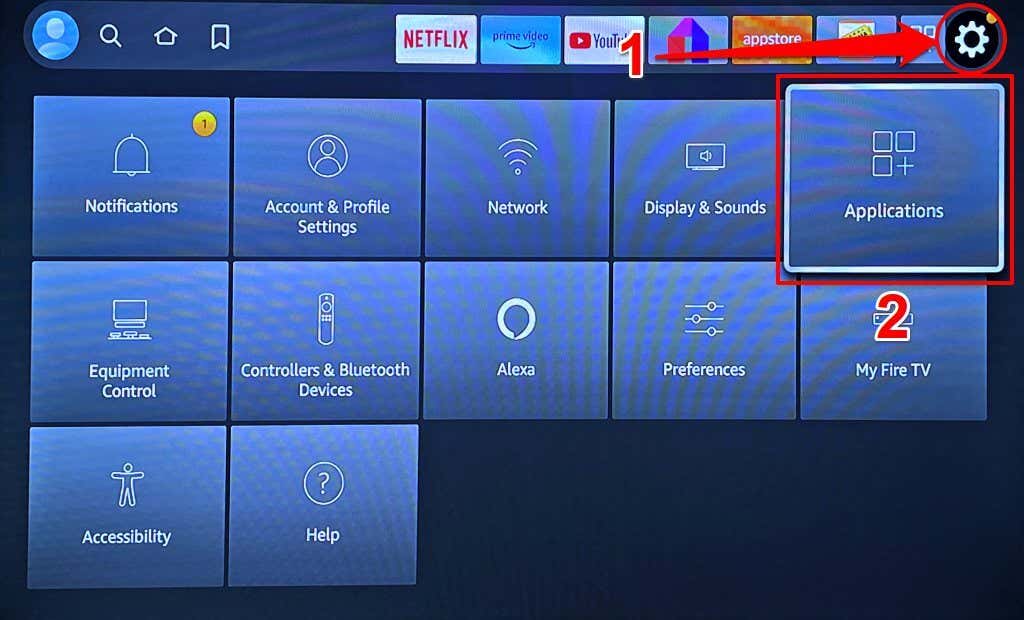
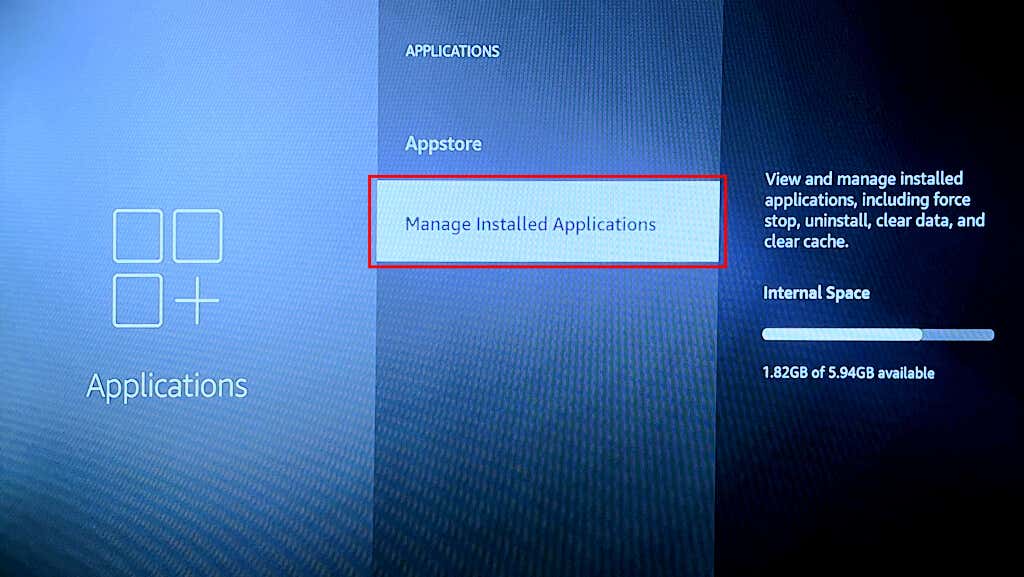
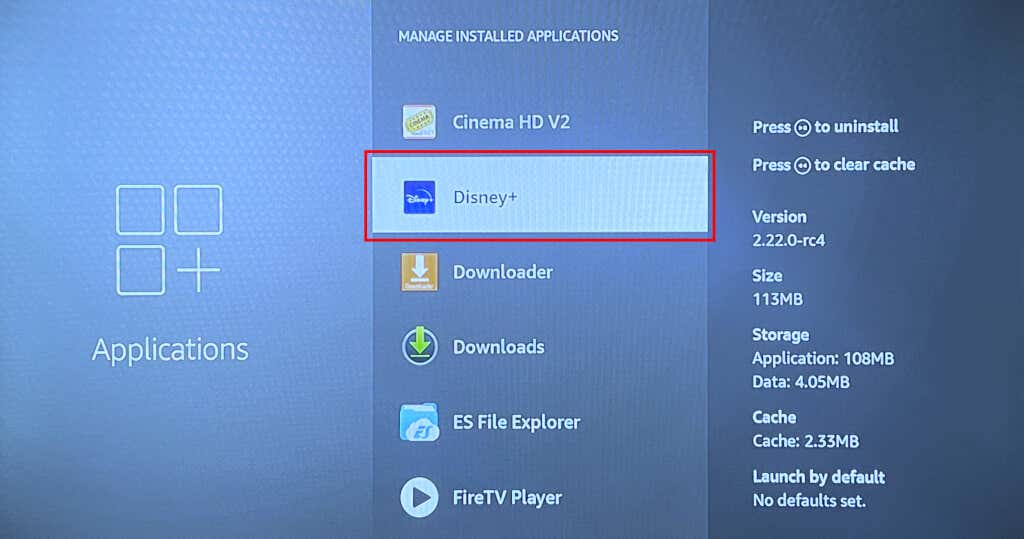
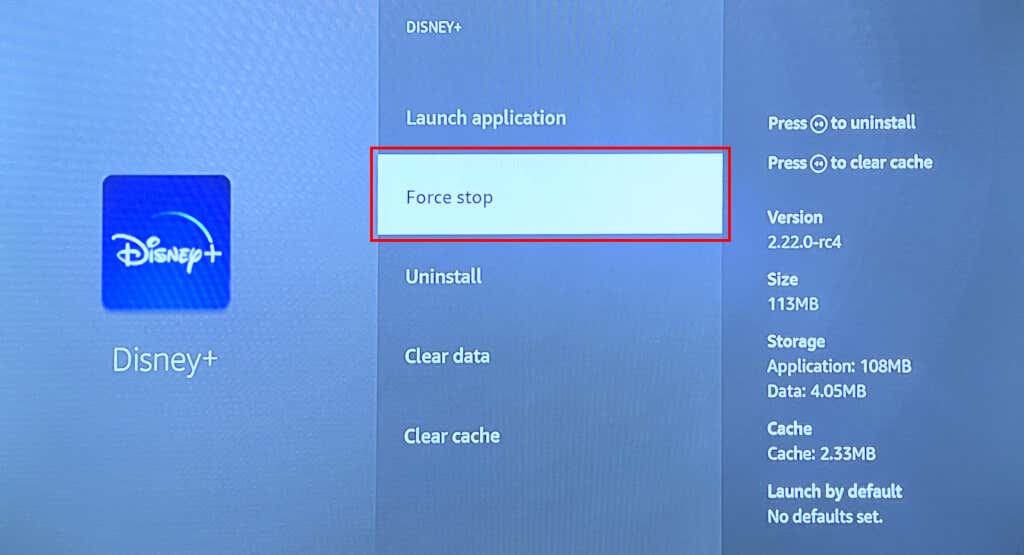
Vynucení zavírání aplikací na zařízeních Fire TV je jednoduchý proces. Neexistuje však žádná vestavěná metoda pro zobrazení (všech) aplikací aktuálně spuštěných na pozadí na streamovacím zařízení.
Aplikace „zabijáka úloh“ třetích stran poskytují několik možností pro správu aplikací na pozadí. Další část obsahuje pokyny pro instalaci a používání oblíbené aplikace pro zabíjení úloh třetích stran na zařízeních Fire TV.
Vynutit uzavření aplikací pomocí aplikací třetích stran

Seznam aplikací a procesů na pozadí je uznávaná správa aplikací na pozadí pro zařízení Fire TV. Automaticky detekuje a zobrazuje seznam aplikací spuštěných na pozadí na vaší Fire TV.
Nástroj nainstalujte z obchodu Amazon App Store a použijte jej k ukončení konkrétních nebo všech aplikací na pozadí podle níže uvedených kroků.
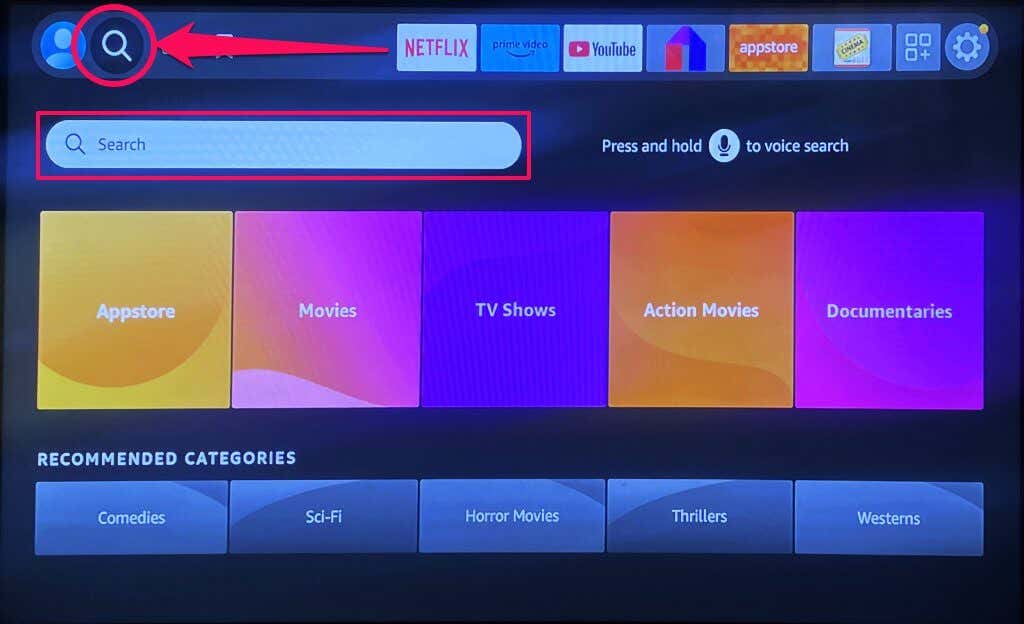
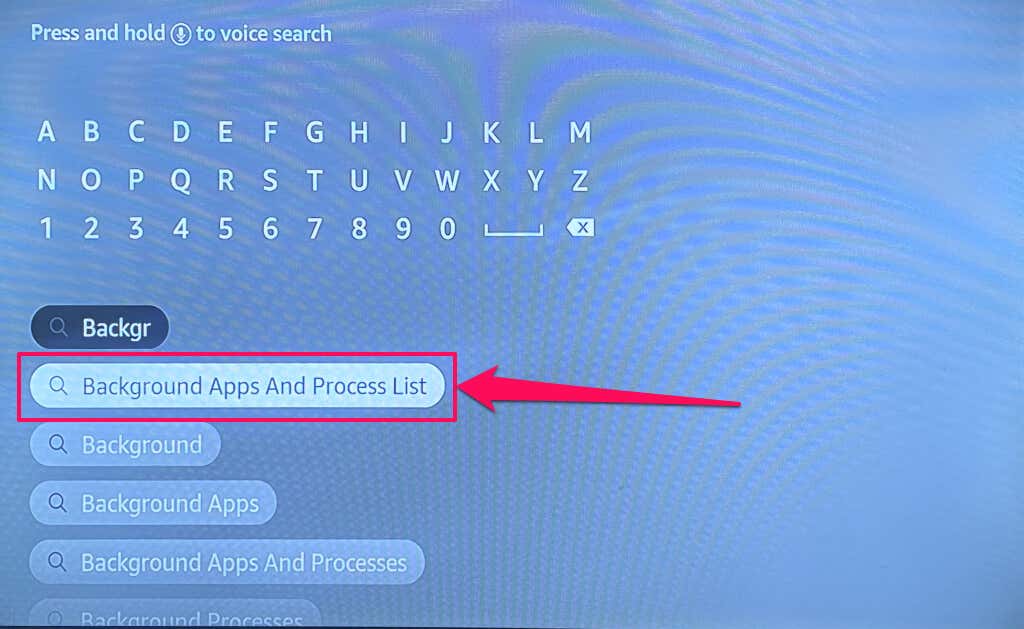
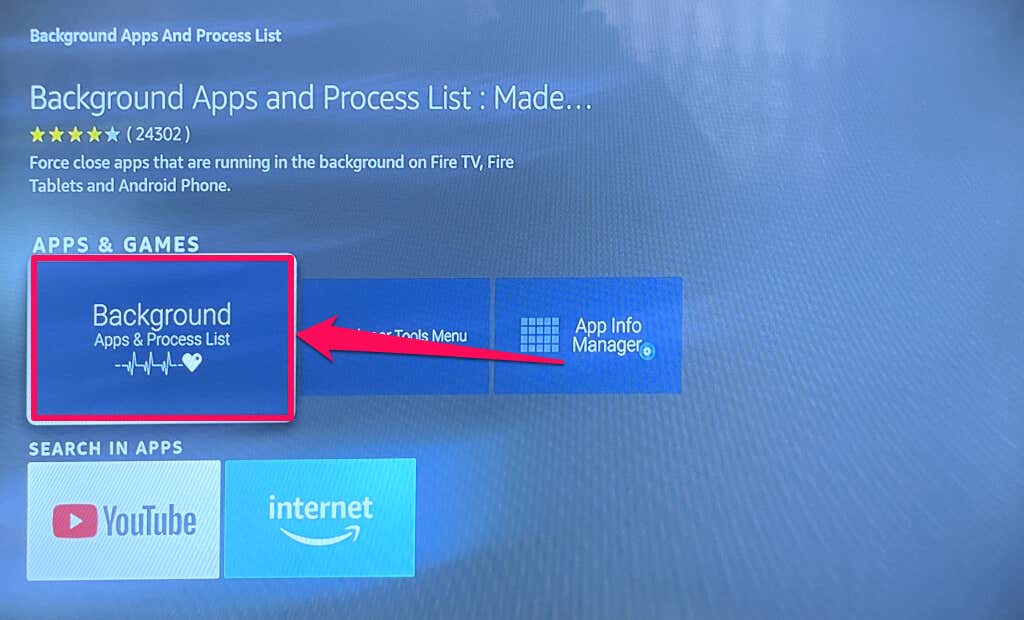
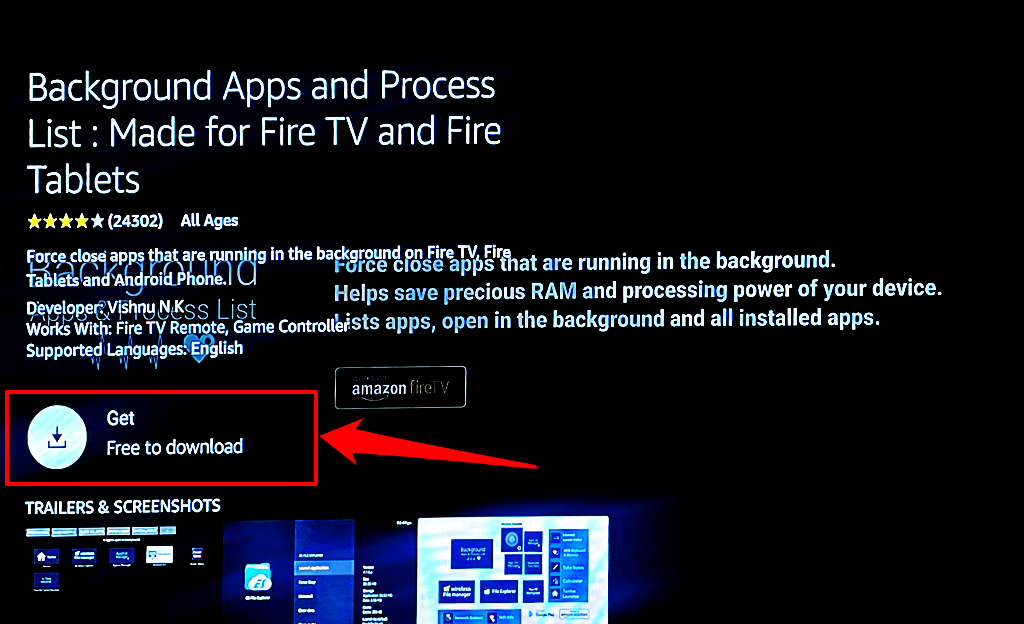
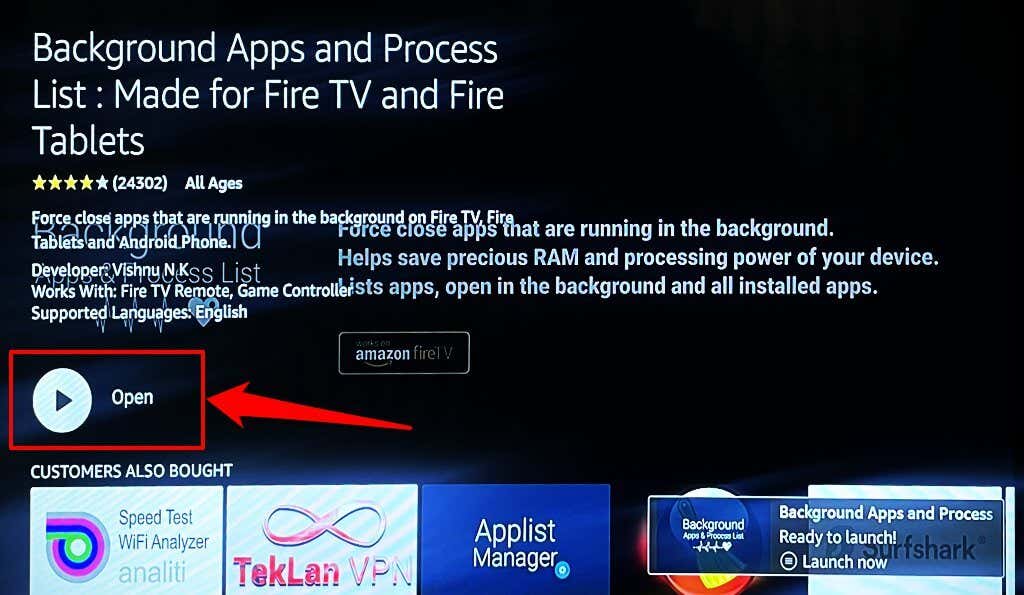
Na domovské stránce aplikace najdete seznam všech aplikací aktuálně spuštěných ve vaší Fire TV.
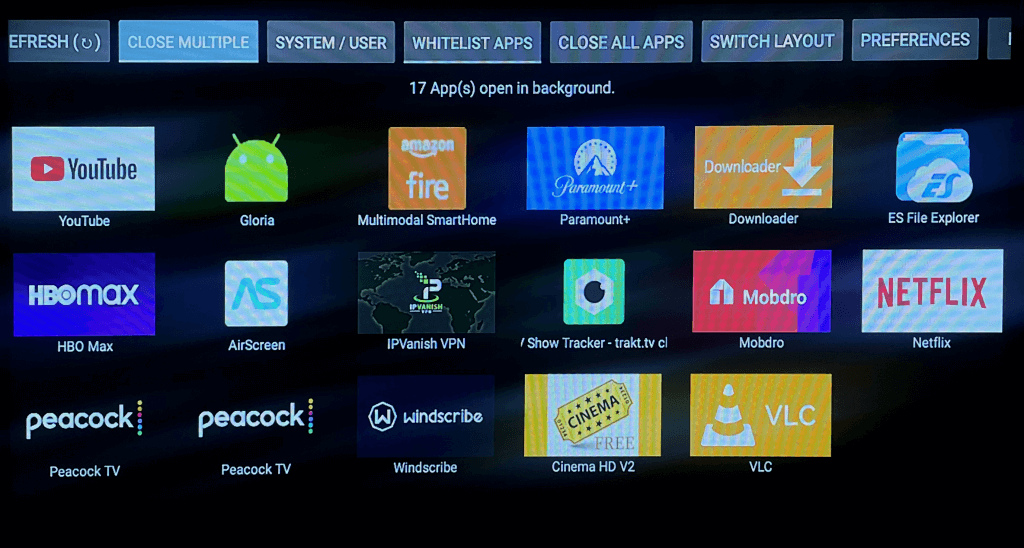
Aplikace Aplikace na pozadí a Seznam procesů nemohou přímo zavřít nebo vynutit ukončení aplikací Fire TV. Slouží pouze jako kanál pro zobrazení a správu aplikací na pozadí.
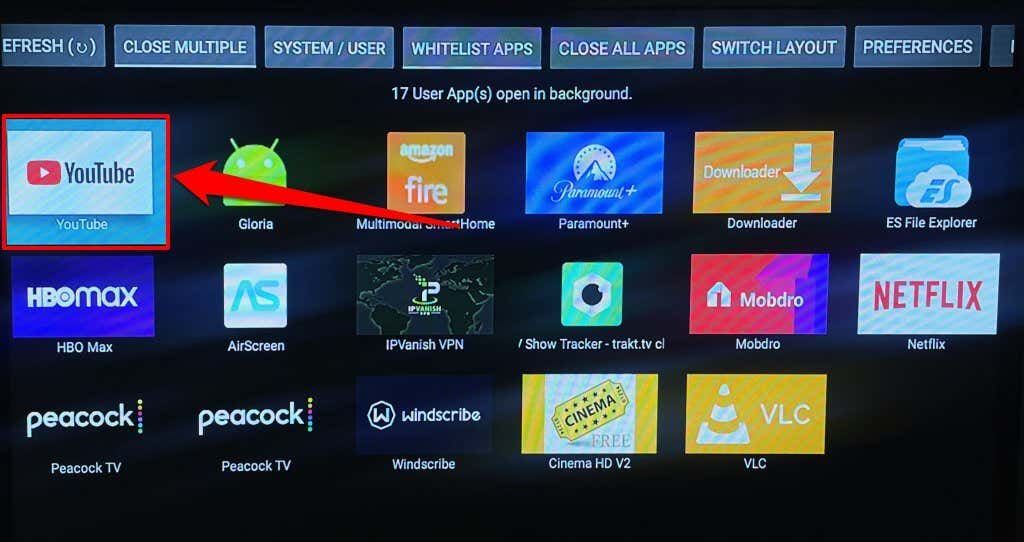
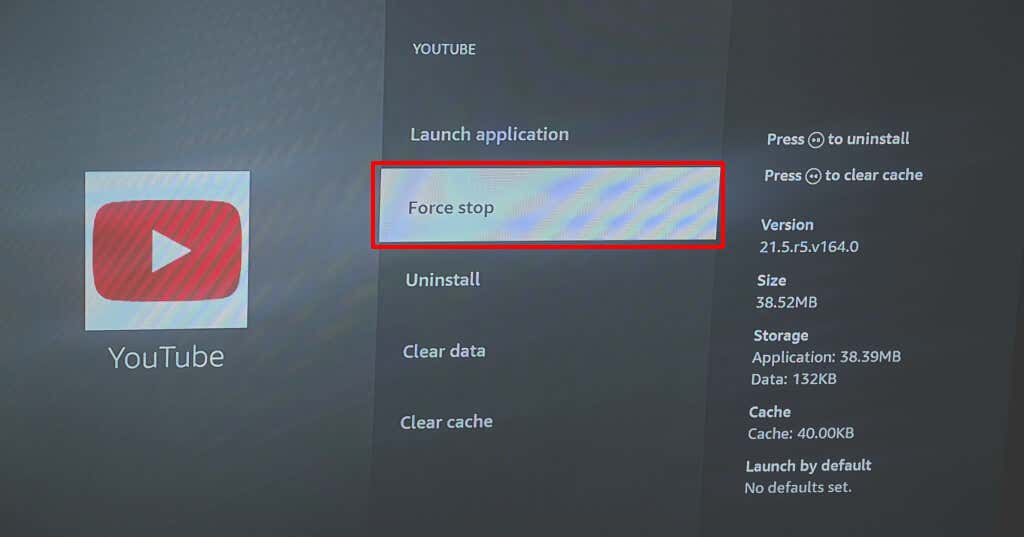
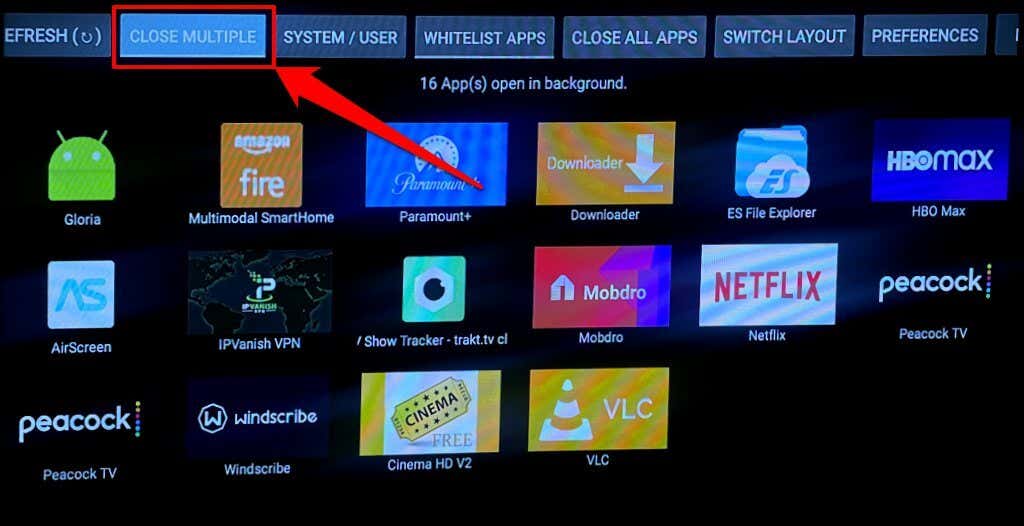
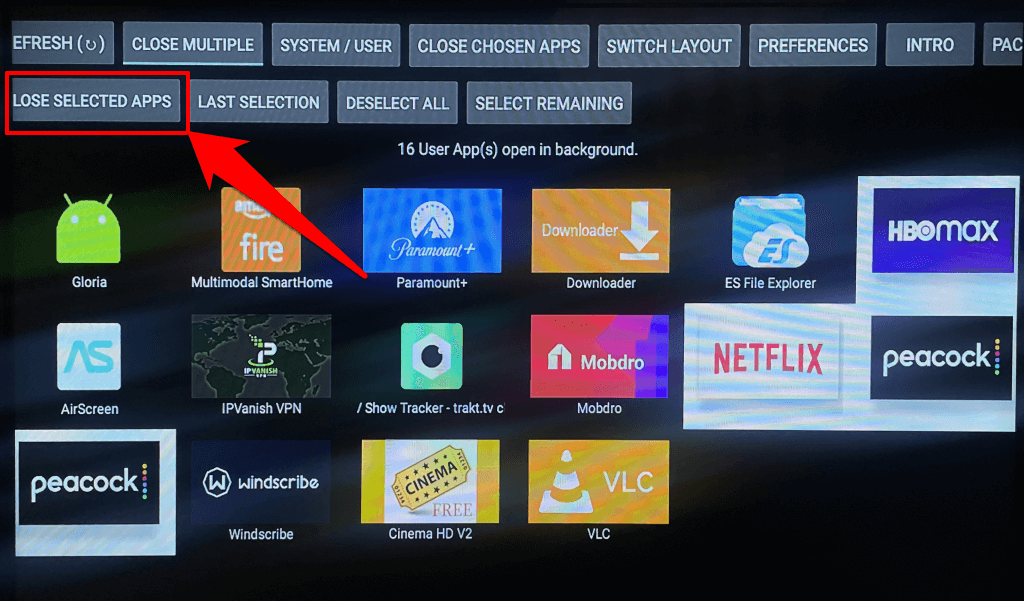
Aplikace má tlačítko Zavřít všechny aplikace, které pomáhá vynutit ukončení všech aplikací na pozadí.
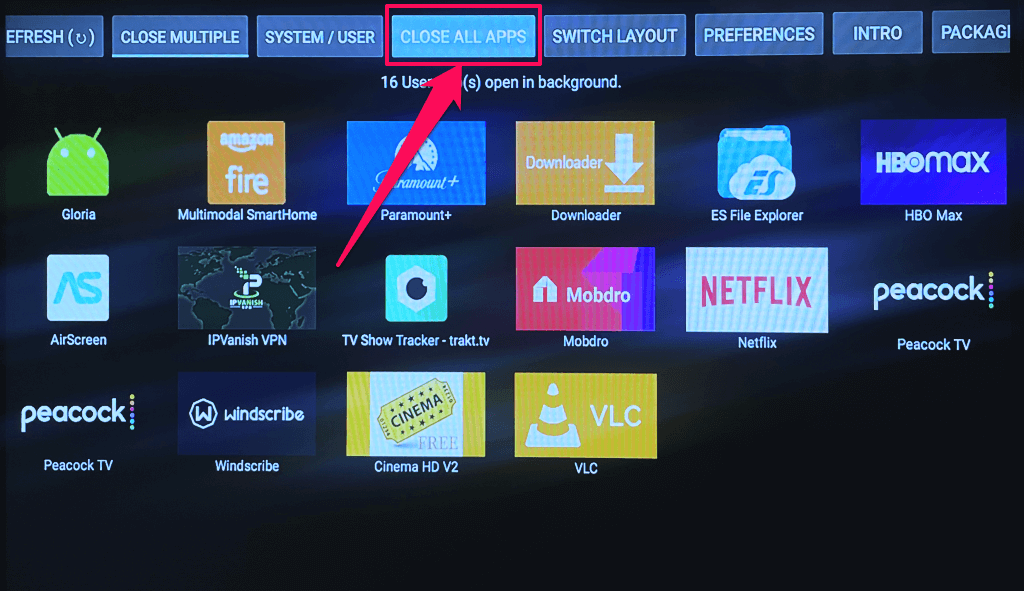
Zavřete aplikace pro streamování bez závad
Uzavření nepotřebných aplikací na pozadí na Fire TV má několik výhod. Za prvé, uvolní paměť pro základní aplikace, aby fungovaly hladce. Pokud máte vysokorychlostní připojení, můžete také vyřešit problémy s ukládáním do vyrovnávací paměti vynuceným zastavením a opětovným otevřením streamovacích aplikací, jako je Netflix.
Pokud aplikace po vynuceném zastavení stále selhává, aktualizujte aplikaci a restartujte Fire TV. Měli byste také vymazat mezipaměť aplikace a aktualizujte software vaší Fire TV. Odinstalujte a znovu nainstalujte aplikaci, nebo pokud problém přetrvává, kontaktujte vývojáře..